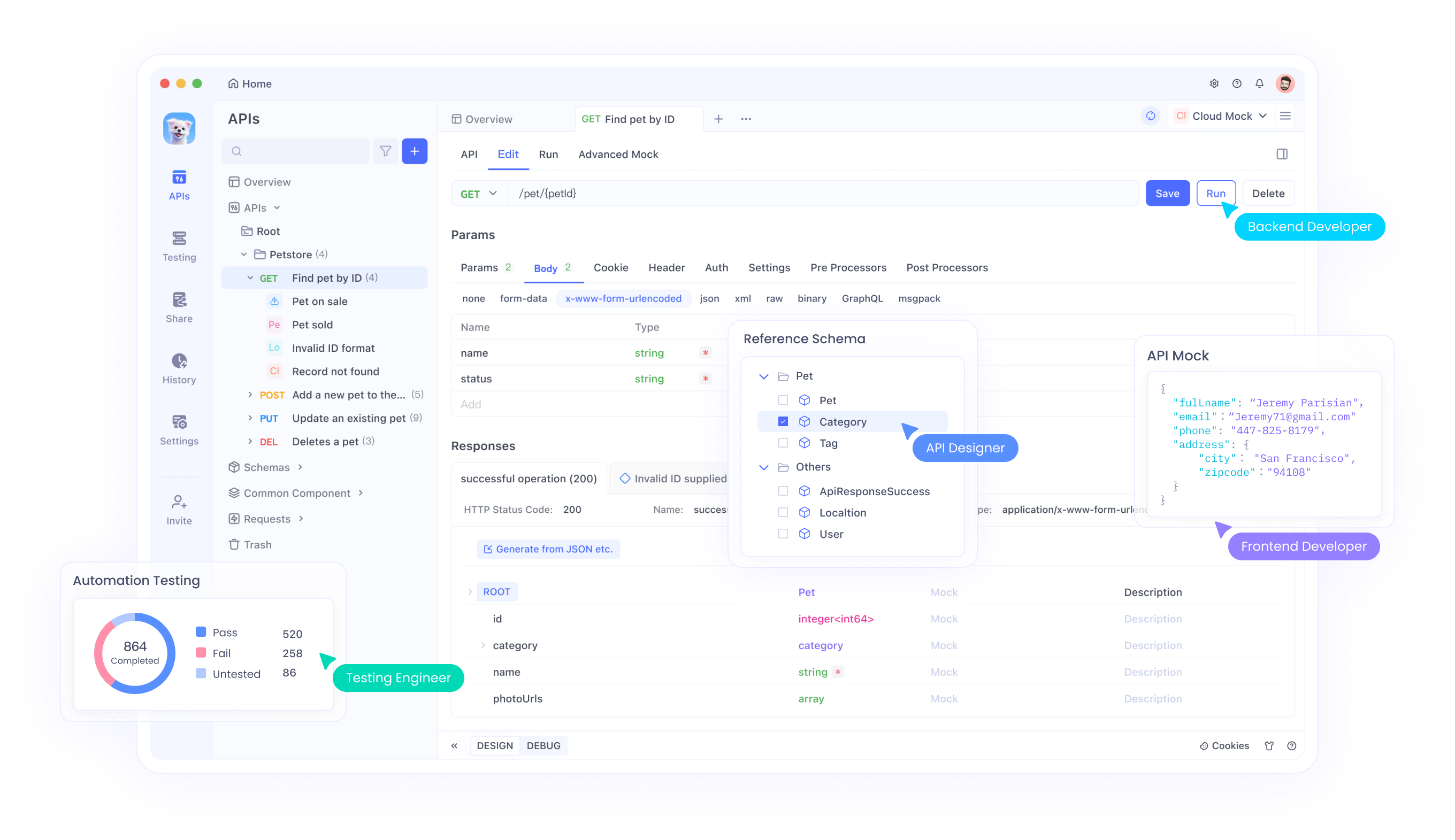Si buscas optimizar tus interacciones con la base de datos utilizando herramientas impulsadas por IA, esta guía profundiza en la conexión de tu base de datos Supabase a Cursor a través de servidores Model Context Protocol (MCP). Te guiaremos a través del proceso técnico paso a paso, asegurándonos de que puedas aprovechar la base de datos Postgres de Supabase, su API y las capacidades avanzadas de LLM de Cursor para una consulta y desarrollo eficientes. Antes de comenzar, ¡obtén Apidog gratis para mejorar tus flujos de trabajo de prueba e integración de API, perfecto para complementar esta configuración de Supabase y Cursor!
¿Por qué conectar Supabase a Cursor a través de servidores MCP?
Supabase, una alternativa de código abierto a Firebase, proporciona una base de datos Postgres escalable, suscripciones en tiempo real, autenticación y una API robusta. Sus servidores Model Context Protocol (MCP) permiten que las herramientas de IA como Cursor, un editor de código impulsado por IA, interactúen con tu base de datos utilizando consultas en lenguaje natural. Esta integración, impulsada por la API de Supabase, permite a los desarrolladores ejecutar operaciones SQL (por ejemplo, SELECT, INSERT, UPDATE, DELETE) sin escribir manualmente cada consulta, lo que aumenta significativamente la productividad para proyectos complejos.
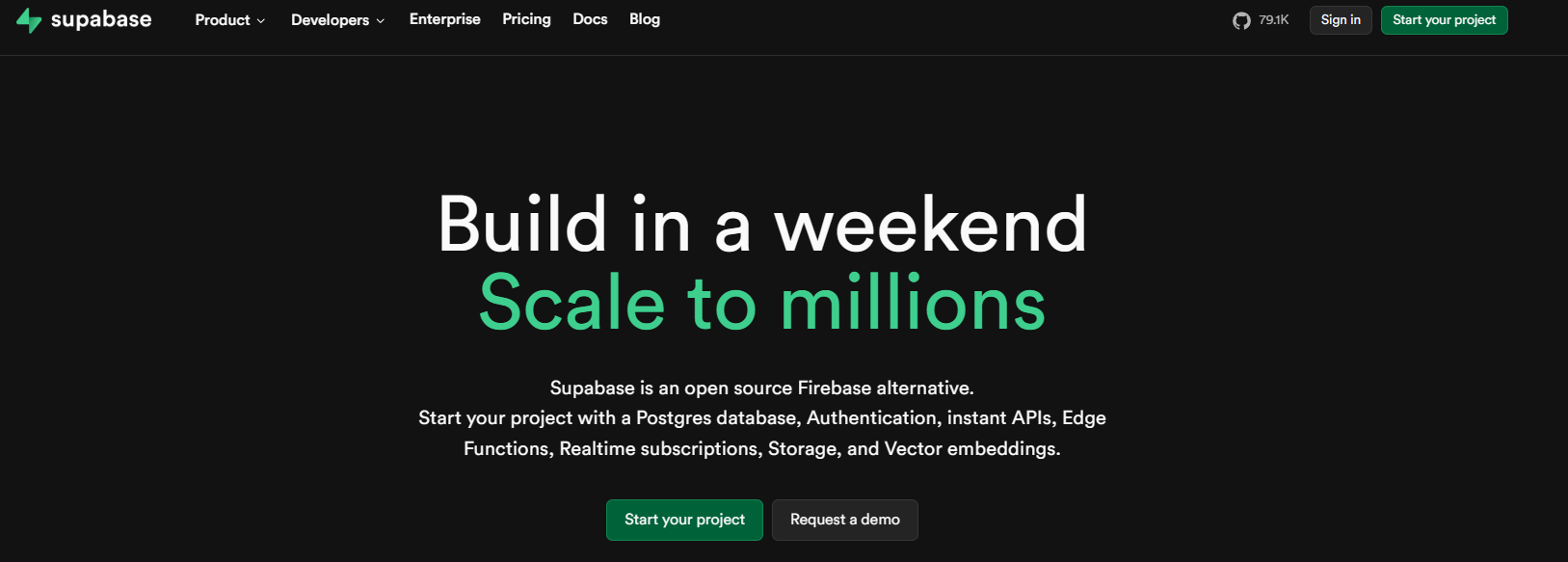
Los servidores MCP actúan como una capa de middleware, traduciendo las indicaciones en lenguaje natural generadas por LLM de Cursor en comandos SQL que la base de datos Supabase entiende. Esta configuración es particularmente valiosa para la creación rápida de prototipos, la exploración de datos y la automatización de tareas repetitivas de la base de datos.
Requisitos previos para la integración
Antes de continuar, asegúrate de tener lo siguiente:
- Cuenta y proyecto de Supabase: Regístrate en supabase.com y crea un nuevo proyecto. Supabase ofrece un nivel gratuito, pero deberás habilitar la base de datos Postgres y anotar la URL de tu proyecto, las claves de API y la cadena de conexión (por ejemplo,
postgresql://user:password@host:port/dbname). - Cursor instalado: Descarga e instala Cursor. Asegúrate de que esté configurado con un modelo LLM activo (por ejemplo, Grok, Claude o el modelo predeterminado de Cursor) para manejar el procesamiento del lenguaje natural.
- Node.js y npm: Instala Node.js (v16 o superior) y npm para ejecutar el servidor MCP localmente o en un servidor.
- Conocimientos básicos de Postgres y API: Se recomienda familiaridad con SQL, la API RESTful de Supabase (impulsada por PostgREST) y la autenticación de API.
Paso 1: Configura tu proyecto de Supabase
Crea un proyecto de Supabase: Inicia sesión en supabase.com, crea un nuevo proyecto y espera a que se inicialice. Una vez listo, navega a la sección "Base de datos" para acceder a tu base de datos Postgres.
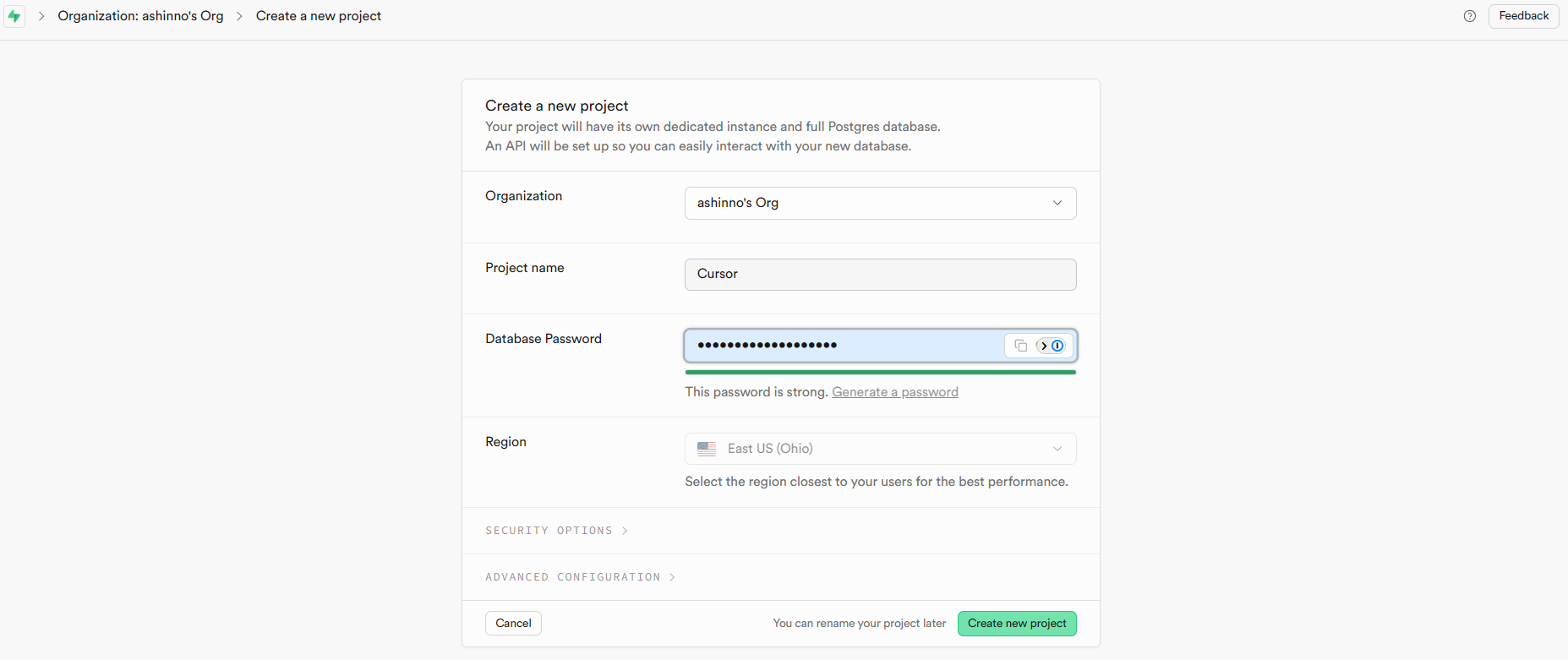
Recupera tu cadena de conexión: En el panel de Supabase, haz clic en conectar

Y copia tu cadena de conexión. Por lo general, sigue el formato postgresql://<user>:<password>@<host>:<port>/<dbname>. Asegura esta cadena, ya que otorga acceso completo a tu base de datos.
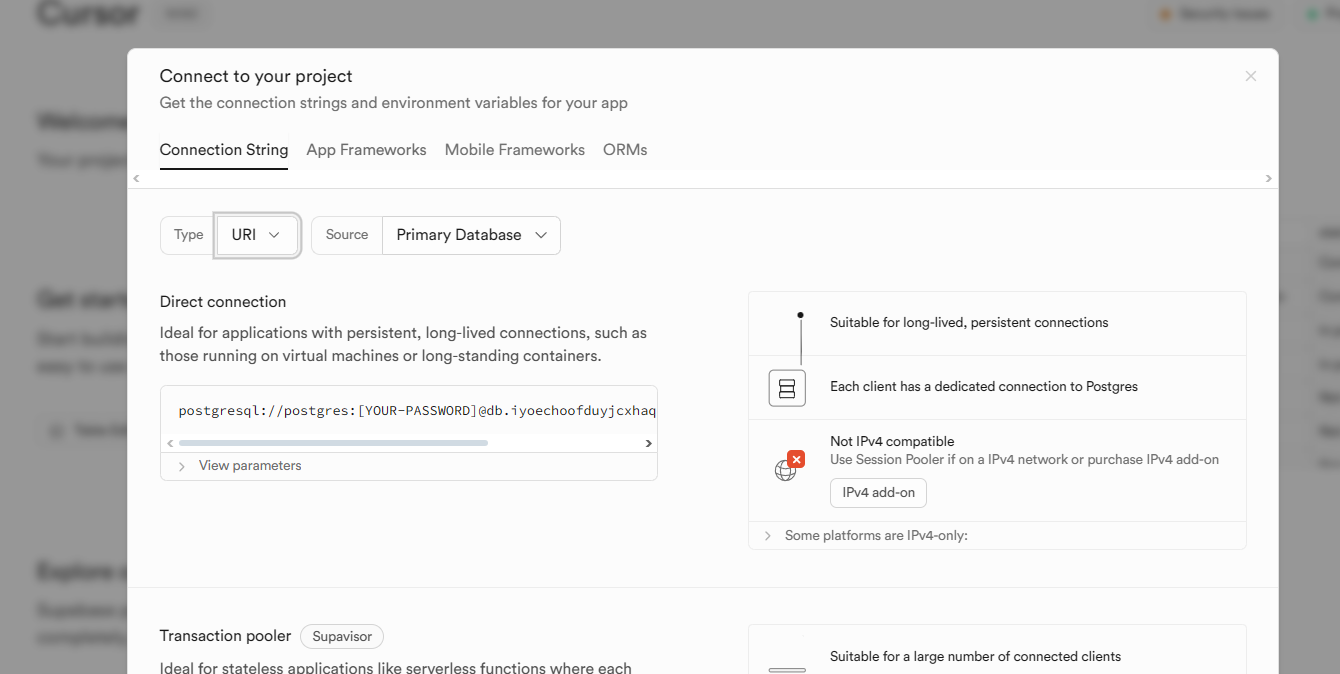
Habilita el acceso a la API: Asegúrate de que la API de Supabase esté habilitada. Necesitarás tu clave de API (clave anónima o clave de rol de servicio) para la autenticación. Estas claves están disponibles en "Configuración" > "API".

Esta cadena de conexión y la clave de API son fundamentales para configurar el servidor MCP para que se comunique con tu base de datos Supabase a través de la API de Supabase.
Paso 2: Instala y configura el servidor MCP
El servidor MCP conecta Cursor y tu base de datos Supabase. Sigue estos pasos para configurarlo:
- Clona o instala el servidor MCP: Supabase proporciona una implementación de servidor MCP de código abierto. Clona el repositorio de GitHub (por ejemplo,
git clone https://github.com/supabase/mcp-server) o instálalo a través de npm:
npm install @supabase/mcp-server
- Configura la cadena de conexión: Crea un archivo de configuración (por ejemplo,
config.json) con tu cadena de conexión de Supabase:
{
"connectionString": "postgresql://user:password@host:port/dbname",
"port": 5433
}
Guarda este archivo en tu directorio del servidor MCP.
- Inicia el servidor MCP: Ejecuta el servidor usando Node.js:
npx @supabase/mcp-server --config config.json
Asegúrate de que el servidor se ejecute en un puerto (el predeterminado es 5433) accesible para Cursor. Verifica los registros del servidor para ver un mensaje de inicio exitoso, que indica que está escuchando conexiones.
Este servidor MCP utiliza la API de Supabase para traducir las consultas LLM en SQL compatible con Postgres, aprovechando PostgREST para el acceso RESTful a la base de datos.
Paso 3: Configura Cursor para la integración de MCP
Las capacidades de IA de Cursor dependen de los servidores MCP para interactuar con bases de datos externas como Supabase. Aquí te mostramos cómo configurarlo:
Abre la configuración de Cursor: Inicia Cursor y navega a Settings.
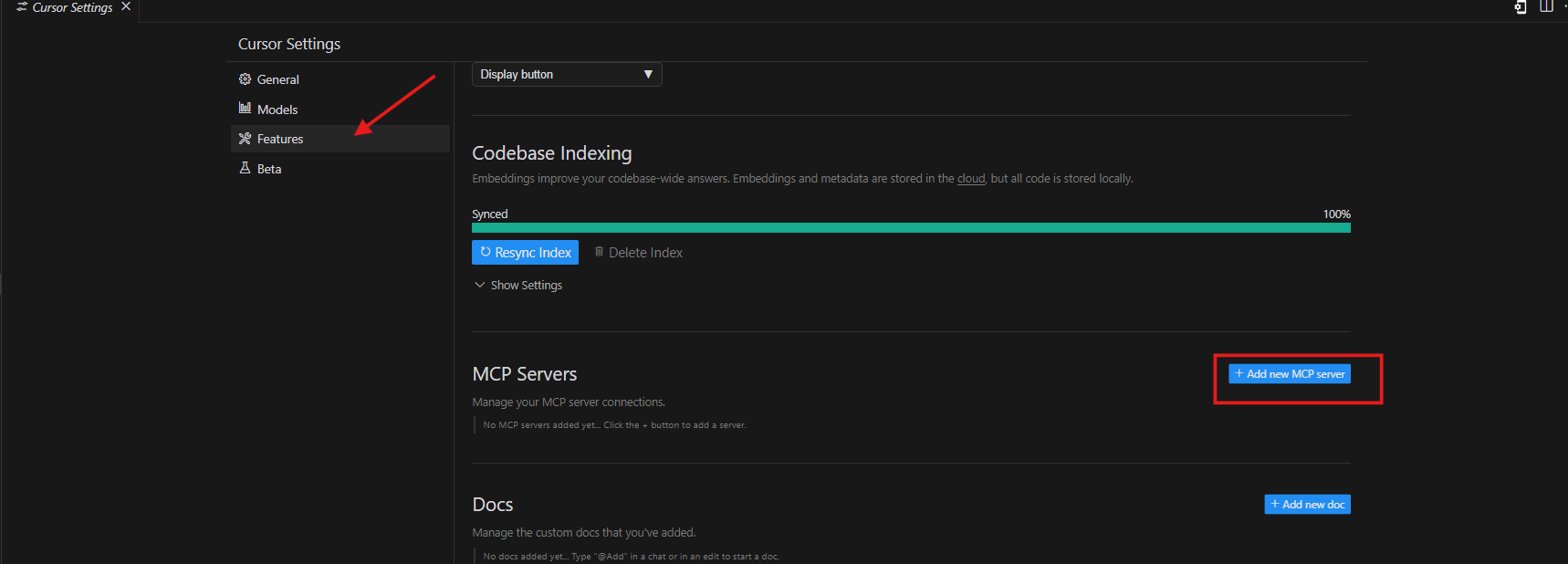
Agrega el servidor MCP: En la configuración de MCP, especifica el servidor MCP
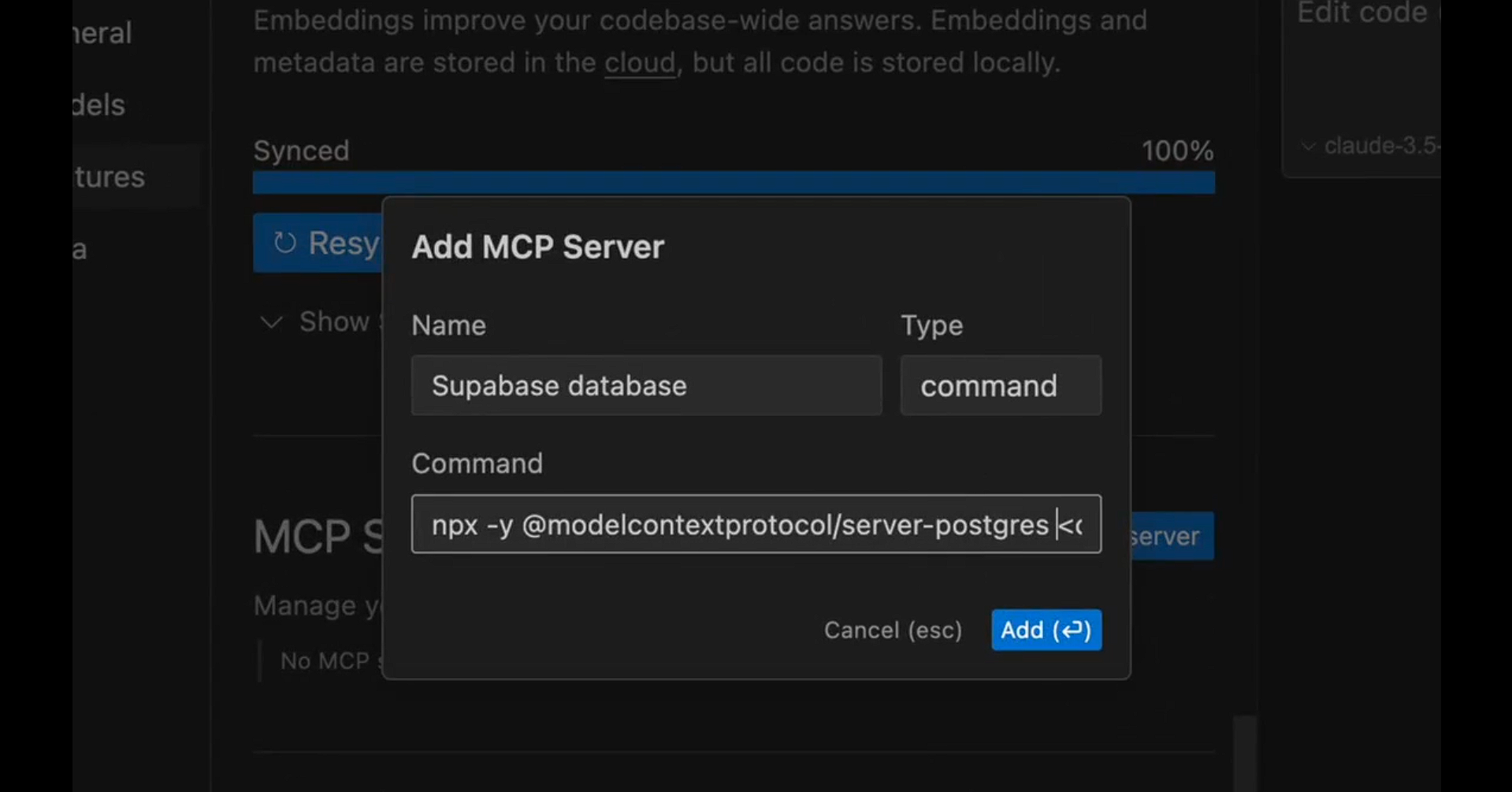
Es posible que debas crear o editar un archivo .cursor/mcp.json en el directorio de tu proyecto:
{
"servers": [
{
"name": "Supabase MCP",
"url": "http://localhost:5433"
}
]
}
Verifica la conexión: Guarda la configuración y reinicia Cursor. En la configuración de MCP, deberías ver un estado "activo" verde, que confirma la conexión a tu servidor Supabase MCP a través de la API de Supabase.
Si encuentras problemas (por ejemplo, tiempos de espera de conexión), asegúrate de que el servidor MCP esté en funcionamiento y de que tu firewall permita el tráfico en el puerto especificado. Es posible que los usuarios de Windows deban anteponer los comandos con cmd /k o cmd /c al ejecutar scripts de Cursor o del servidor MCP.
Paso 4: Consulta tu base de datos Supabase a través de Cursor
Con la integración completa, ahora puedes usar Cursor para consultar tu base de datos Supabase usando lenguaje natural.
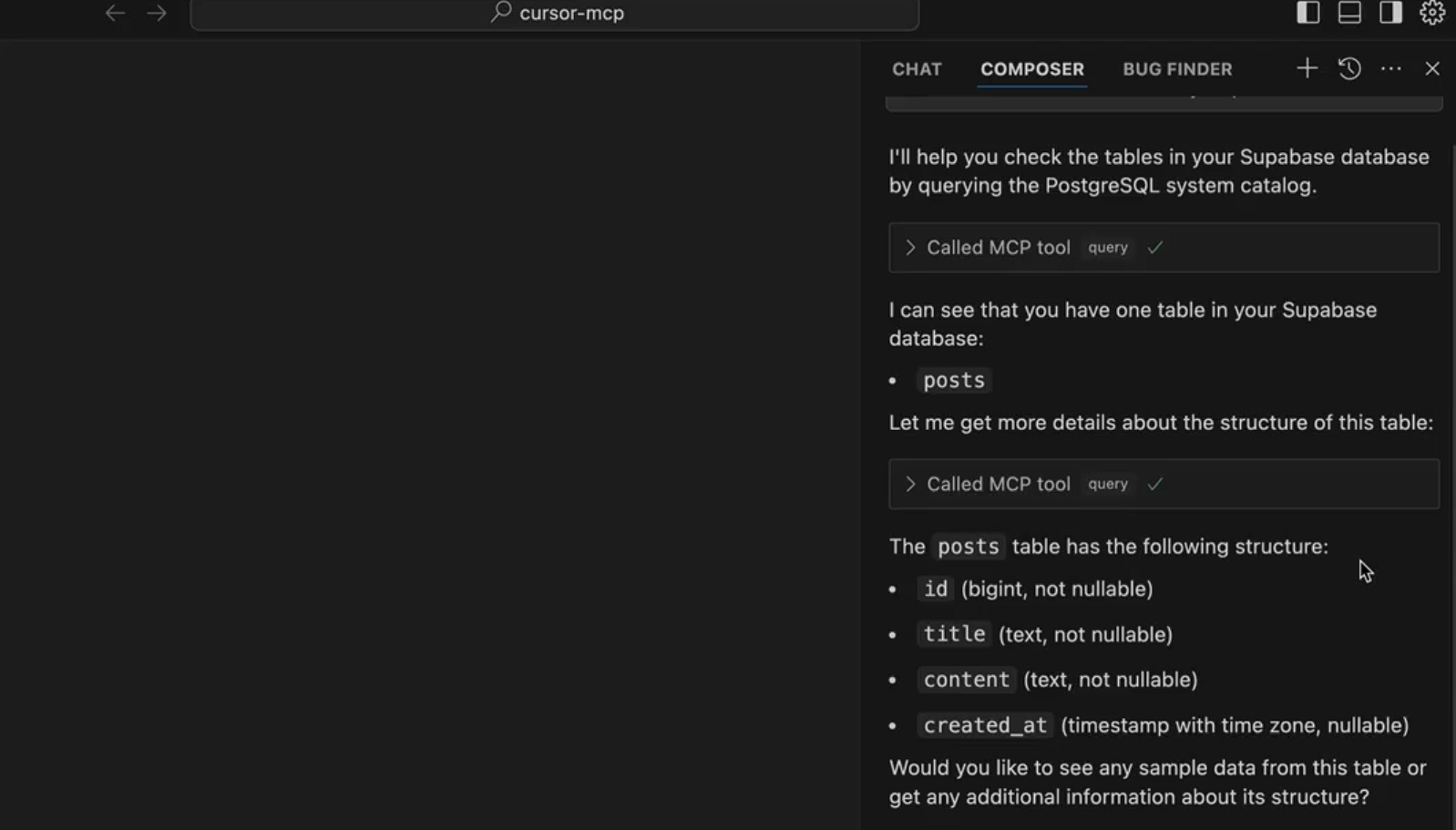
El LLM con reconocimiento de contexto de Cursor garantiza que las consultas se alineen con el esquema de tu base de datos Supabase. Para operaciones complejas (por ejemplo, JOIN en varias tablas), proporciona detalles claros del esquema o utiliza las funciones de exploración de esquemas de Cursor para mejorar la precisión.
Solución de problemas comunes
Algunos desarrolladores informaron desafíos en X, como:
- Fallos de conexión: Si Cursor no puede conectarse al servidor MCP, verifica que el servidor esté en funcionamiento, que el puerto esté abierto y que tu cadena de conexión sea correcta. Utiliza
curlo una herramienta como Apidog para probar el punto final del servidor MCP (por ejemplo,curl http://localhost:5433). - Errores de generación de consultas: Si Cursor genera SQL incorrecto, asegúrate de que tu esquema de Supabase esté bien documentado y prueba primero con consultas más simples. Actualiza el modelo LLM de Cursor o proporciona contexto adicional en tus indicaciones.
- Compatibilidad con Windows: Agrega
cmd /kocmd /cantes de ejecutar comandosnpxen Windows.
Optimización de tu integración Supabase-Cursor
Para maximizar la eficiencia de esta configuración, considera estas prácticas recomendadas:
Protege tus claves de API: Utiliza la seguridad a nivel de fila (RLS) de Supabase y la rotación de claves de API para proteger tu base de datos. Almacena las claves en variables de entorno (por ejemplo, archivos .env) en lugar de codificarlas de forma rígida.
Organiza tu esquema: Utiliza nombres de tabla y columna claros y descriptivos en Supabase (por ejemplo, users, products). Documenta tu esquema en el editor SQL de Supabase para mejorar la precisión de la generación de consultas de Cursor.
Aprovecha Apidog para las pruebas de API: Utiliza Apidog para probar y depurar tus puntos finales de la API de Supabase, asegurando una comunicación fluida entre Cursor, los servidores MCP y tu base de datos.
Por ejemplo, para ejecutar pruebas automatizadas en Apidog, puedes:
Paso 1: Importa o crea tu documentación de API
Si tienes documentación Swagger u OpenAPI existente, impórtala a Apidog. Alternativamente, crea nuevos puntos finales de API directamente en la interfaz de Apidog. Organiza tus API en grupos o proyectos lógicos para facilitar la administración.
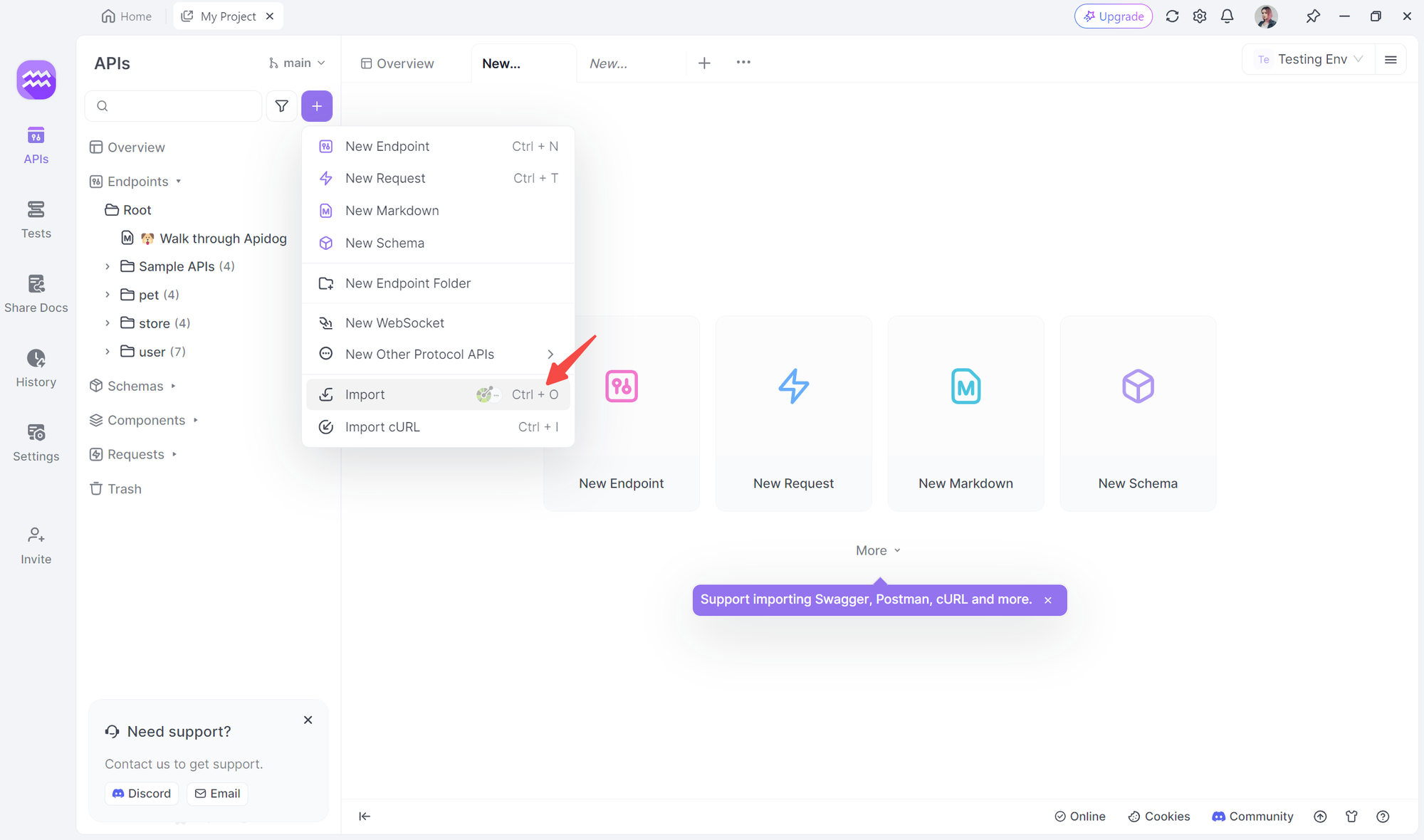
Paso 2: Diseña tus casos de prueba/Crea un nuevo escenario de prueba en Apidog.
Agrega solicitudes de API individuales a tu escenario de prueba. Configura los parámetros de solicitud, los encabezados y la autenticación según sea necesario. Define las respuestas esperadas y agrega aserciones para validar el comportamiento de la API.
Paso 3: Implementa pruebas basadas en datos
Crea un conjunto de datos con múltiples casos de prueba (por ejemplo, archivo CSV o JSON). Vincula tu conjunto de datos a tu escenario de prueba en Apidog. Utiliza variables para inyectar dinámicamente datos de prueba en tus solicitudes.
Paso 4: Configura las variables de entorno
Crea diferentes entornos (por ejemplo, desarrollo, pruebas y producción). Define variables específicas del entorno (por ejemplo, URL base, claves de API). Cambia fácilmente entre entornos para las pruebas.
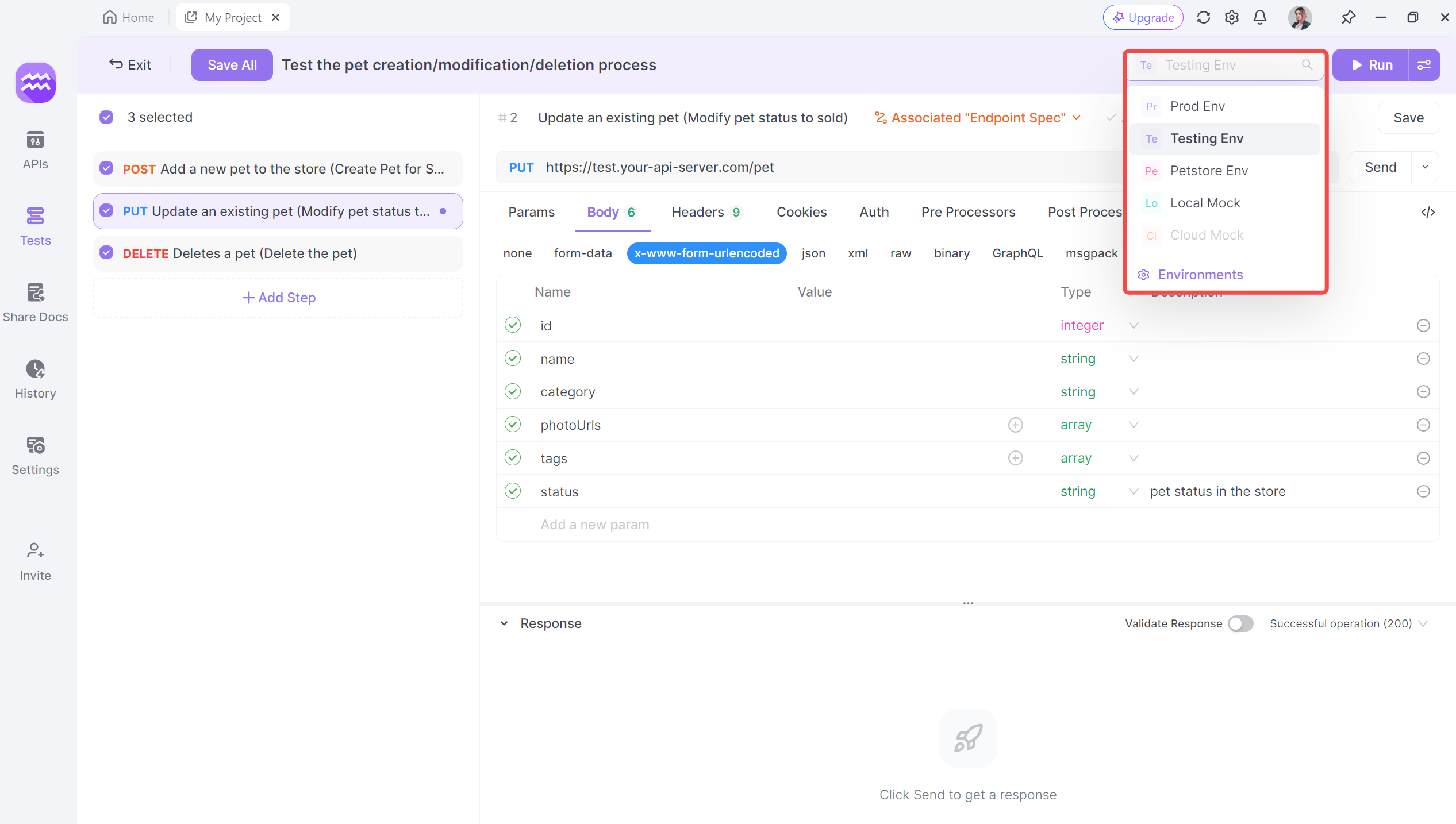
Paso 5: Implementa el control de flujo de prueba
Utiliza las funciones de control de flujo de Apidog para crear escenarios de usuario realistas. Agrega condiciones, bucles y tiempos de espera para simular flujos de trabajo complejos. Agrupa las llamadas API relacionadas para una mejor organización y reutilización.

Paso 6: Ejecuta tus pruebas de API
Ejecuta tus escenarios de prueba manualmente a través de la interfaz de Apidog. Programa ejecuciones de prueba automatizadas a intervalos regulares. Integra Apidog con tu canalización CI/CD para pruebas continuas
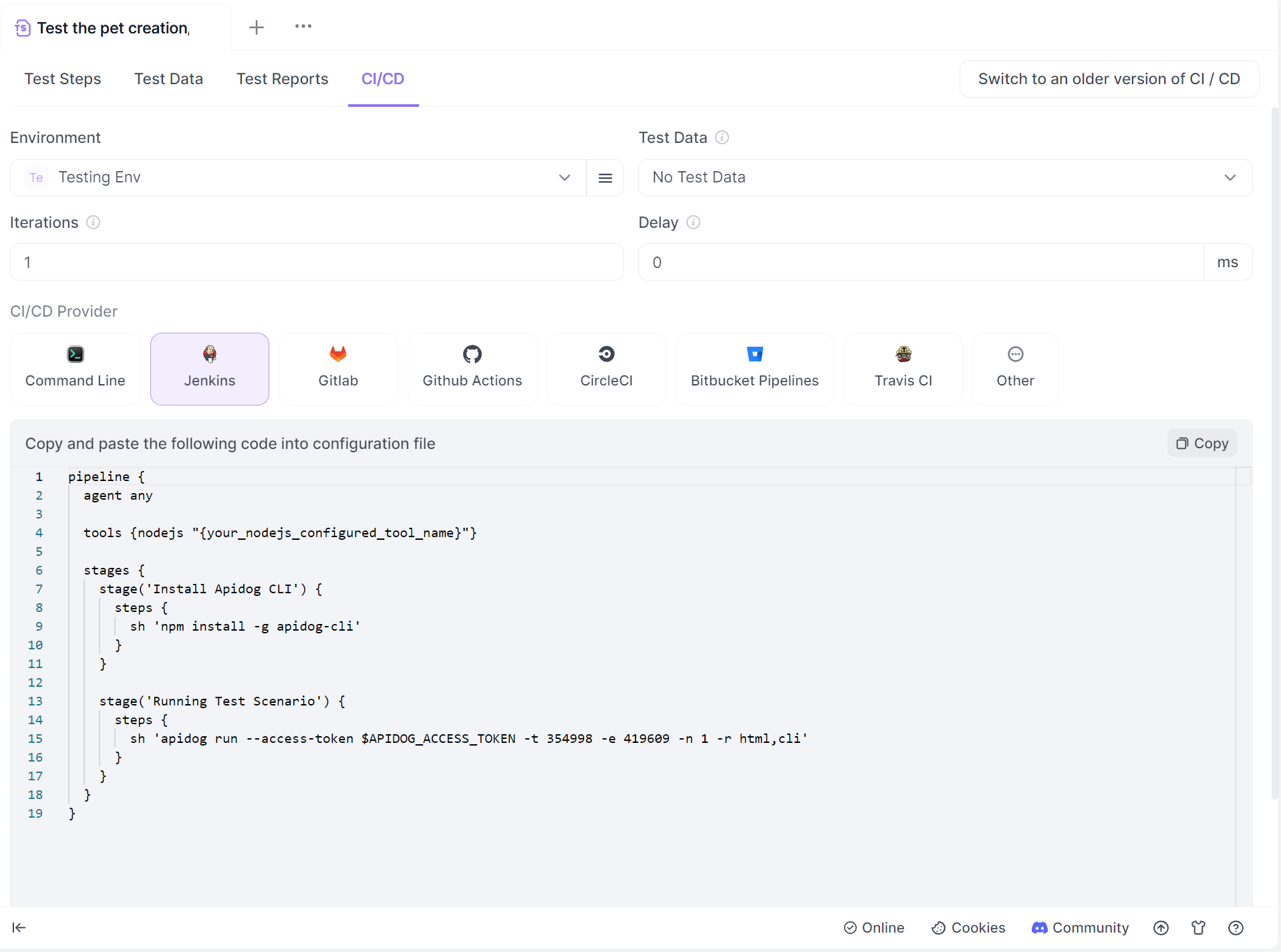
Paso 7: Analiza los resultados de las pruebas
Revisa los informes de prueba detallados generados por Apidog. Identifica las pruebas fallidas e investiga las causas raíz. Utiliza las herramientas de visualización de Apidog para detectar tendencias y patrones en el rendimiento de tu API
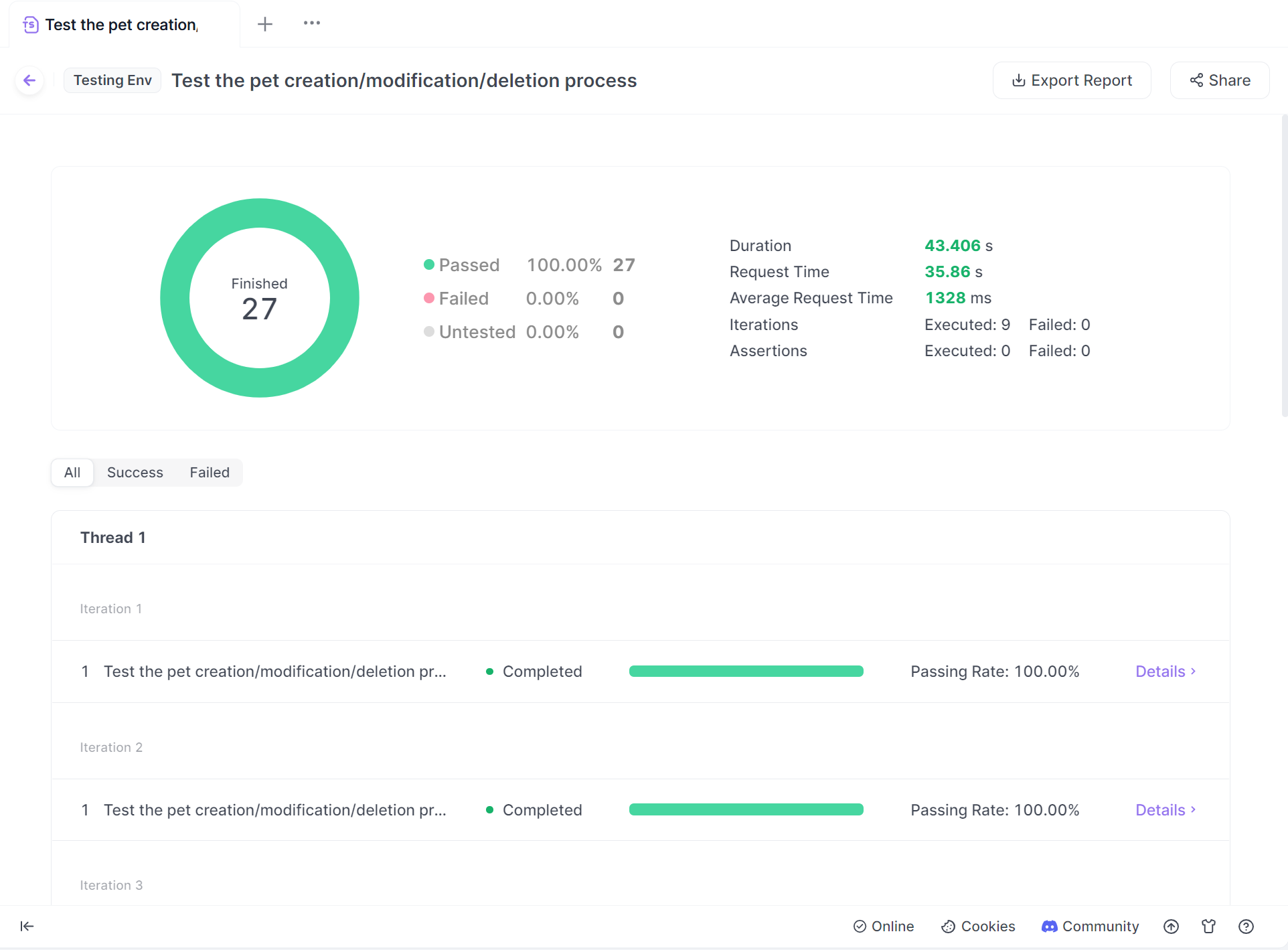
Supervisa el rendimiento: Realiza un seguimiento de los registros del servidor MCP y del uso de la API de Supabase para identificar cuellos de botella o errores. Utiliza las métricas del panel de Supabase para optimizar el rendimiento de la base de datos.
Esta integración reduce la codificación SQL manual, lo que permite ciclos de desarrollo rápidos para proyectos que requieren acceso a datos en tiempo real y flujos de trabajo impulsados por IA.
Fundamentos técnicos de la integración
La conexión Supabase-Cursor a través de servidores MCP se basa en varias tecnologías clave:
- API de Supabase y PostgREST: La API RESTful de Supabase, impulsada por PostgREST, expone tu base de datos Postgres como puntos finales HTTP. El servidor MCP utiliza estos puntos finales para ejecutar consultas SQL, aprovechando los mecanismos de autenticación y autorización de Supabase.
- Servidores MCP: Estos servidores implementan un protocolo para que las herramientas de IA interactúen con las bases de datos. El servidor MCP de Supabase analiza las consultas en lenguaje natural de Cursor, las traduce a SQL y envía solicitudes a la API de Supabase.
- LLM de Cursor: Los modelos de lenguaje grandes de Cursor procesan las entradas en lenguaje natural, generan consultas SQL y las refinan en función de los comentarios o el contexto del esquema, lo que garantiza interacciones precisas con la base de datos.
Esta arquitectura permite a los desarrolladores consultar las bases de datos de Supabase mediante programación, lo que reduce la carga cognitiva de escribir y depurar SQL manualmente.
Conclusión
Conectar tu base de datos Supabase a Cursor a través de servidores MCP es una forma poderosa de aprovechar la IA para la administración de bases de datos. Siguiendo los pasos descritos (configurar Supabase, configurar el servidor MCP e integrarlo con Cursor), puedes consultar tu base de datos Postgres utilizando lenguaje natural, ahorrando tiempo y reduciendo errores. Utiliza herramientas como Apidog para probar y refinar tus flujos de trabajo de API, asegurando un entorno de desarrollo robusto.